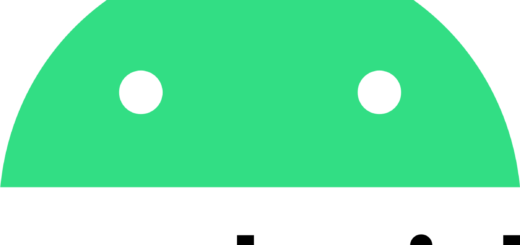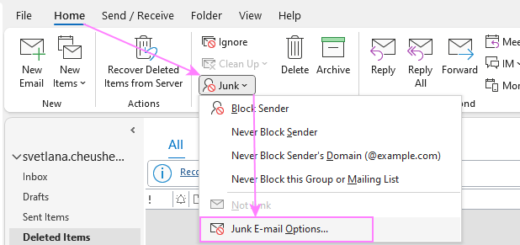Cree su plantilla de correo electrónico de respuesta automática
Para configurar una respuesta automática en Outlook para una cuenta de correo electrónico IMAP o POP (para Exchange, consulte más abajo), utilice la función de reglas de Outlook. Comience por crear una plantilla de correo electrónico para el correo electrónico de respuesta automática que se enviará a los destinatarios mientras no esté.
- Seleccione Nuevo correo electrónico .
:max_bytes(150000):strip_icc():format(webp)/001_out-of-office-vacation-auto-reply-1173771-5c27f78fc9e77c00019a30c2.jpg)
- Ingrese el Asunto del correo electrónico y el texto del mensaje que indica al destinatario que no está disponible.Informe a los destinatarios cuándo pueden esperar una respuesta personal de su parte y sea consciente de la cantidad de información que revela en su respuesta automática, ya que revelar demasiada información puede representar un riesgo .
- Cuando haya terminado de redactar su mensaje de respuesta automática, seleccione Archivo.
:max_bytes(150000):strip_icc():format(webp)/002_out-of-office-vacation-auto-reply-1173771-5c27f7b546e0fb000179ec36.jpg)
- Seleccione Guardar como .
:max_bytes(150000):strip_icc():format(webp)/003_out-of-office-vacation-auto-reply-1173771-5c27f7d746e0fb00019f409a.jpg)
- Seleccione la flecha desplegable Guardar como tipo y seleccione Plantilla de Outlook .
:max_bytes(150000):strip_icc():format(webp)/004_out-of-office-vacation-auto-reply-1173771-5c27f7fa46e0fb000179fd8d.jpg)
- Outlook usa el asunto de la plantilla de forma predeterminada como el nombre en el cuadro de texto Nombre de archivo . Cambie esto a cualquier cosa que le guste que le permita saber que es su archivo de plantilla de correo electrónico fuera de la oficina.
- Seleccione Guardar .
:max_bytes(150000):strip_icc():format(webp)/005_out-of-office-vacation-auto-reply-1173771-5c27f81546e0fb000175e48c.jpg)
- Cierra la ventana del mensaje.